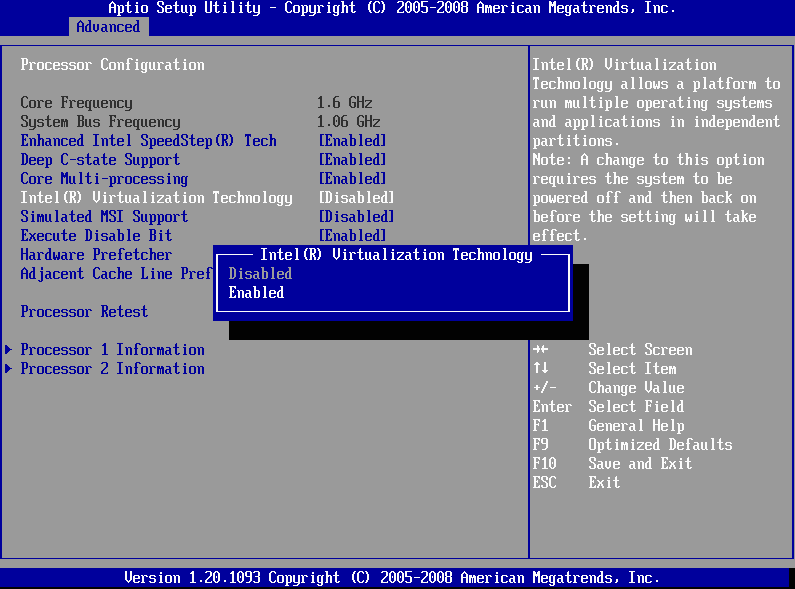Virtuele machines zijn een heel slimme manier om het meeste uit uw hardware te halen. Met één fysieke computer of server kun je veel verschillende virtuele machines draaien. Elke virtuele machine is in wezen zijn eigen computer, het enige verschil is dat hij op een deel van de fysieke hardware draait in plaats van alles te gebruiken.
Om daadwerkelijk virtuele machines te maken en te gebruiken, heb je een soort virtualisatiesoftware of hypervisor nodig. U kunt op sommige computers een probleem tegenkomen waarbij uw virtuele machine gewoon weigert te starten. Er zijn verschillende redenen waarom dit kan gebeuren. We helpen u bij het oplossen van enkele veelvoorkomende problemen.
Problemen oplossen met het niet opstarten van uw virtuele machine
Het beste wat u eerst kunt controleren, is dat de hardware voldoende beschikbare systeembronnen heeft voor de virtuele machine die u probeert te starten. Als u bijvoorbeeld een virtuele machine probeert uit te voeren met 16 GB RAM, maar slechts 8 GB RAM beschikbaar heeft, zal uw virtuele machine niet werken. De exacte techniek die wordt gebruikt om de systeembronnen van uw virtuele machine te configureren, is afhankelijk van de software die u gebruikt.
Een ander ding om te controleren is dat je een vorm van opstartbaar besturingssysteem hebt. Dit kan een besturingssysteem zijn op de belangrijkste virtuele harde schijf die uw virtuele machine gebruikt. Het kan ook een "iso"-schijfkopie zijn, een opstartbaar besturingssysteeminstallatieprogramma.
Als uw virtuele machine nog steeds niet start, is de virtualisatie-ondersteuning mogelijk uitgeschakeld in uw BIOS. Om te controleren of virtualisatie-ondersteuning is ingeschakeld, opent u Taakbeheer door op Ctrl+Shift+Esc te drukken. Controleer op het tabblad "Prestaties" de waarde voor "Virtualisatie" in de rechterbenedenhoek. Er zou "Ingeschakeld" moeten staan, als er "Uitgeschakeld" staat, moet u naar uw BIOS gaan en de virtualisatie-ondersteuning inschakelen.

De exacte naam voor virtualisatie-ondersteuning verschilt per moederbord en CPU-fabrikant. Op Intel-platforms zal het bekend staan als Intel Virtualization Technology, of Intel VT, VT kan optioneel een "-i", "-d" of "-x" hebben aan het einde, er kan ook meer dan één item in uw BIOS. Op AMD-platforms gelden dezelfde basisregels, maar de technologie wordt over het algemeen afgekort tot AMD-V of SVM, oftewel Secure Virtual Machine. Deze instellingen moeten worden ingeschakeld om virtuele machines te laten werken.